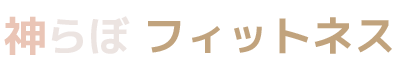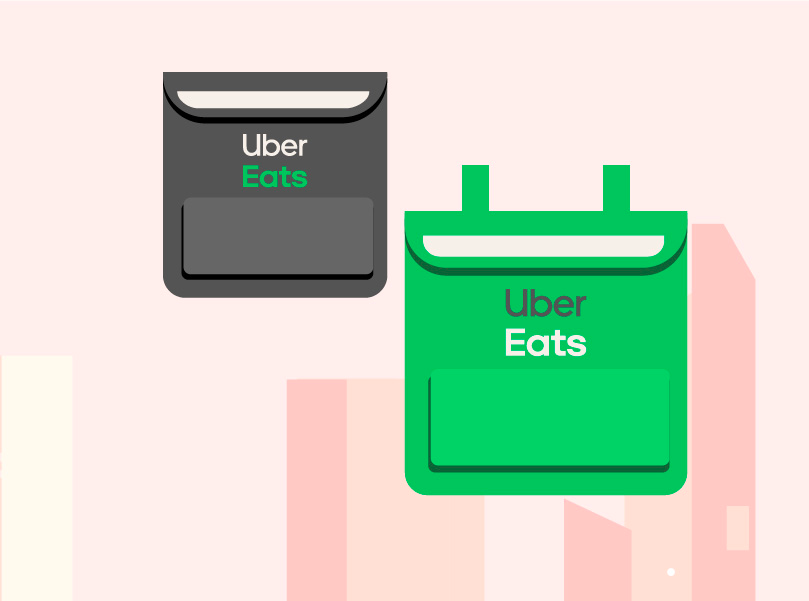隙間時間を利用した副業や進学、就職、転職の間、不本意な失業時など、急にでも始めることができるUber Eats(ウーバーイーツ)の配達。
Uber Eats(ウーバーイーツ)で配達をする人を公式では「配達パートナー」と呼びます。(以下配達パートナーを用います。)
東京から始まったUber Eats(ウーバーイーツ)も、現在では一部未対応エリアはあるものの日本全国47都道府県でサービスを展開しています。
つまり、配達可能エリアであればどこでもUber Eats(ウーバーイーツ)の配達パートナーとして働くことが可能です。
今回は、このUber Eats(ウーバーイーツ)の配達パートナーとして働きたい方向けの登録方法に関する情報並びに手順を開設します。
現在、Uber Eats(ウーバーイーツ)の配達パートナーの登録は全てWEB上で行い、完結しますので、これから紹介する手順に沿って登録していけば稼働できる状態となります。
①アカウントの作成(またはログイン)
まず始めにUberアカウントを下記ボタンの公式サイトで作成します。(すでに配車アプリのUberや注文者としてUber Eatsを利用したことがある場合は新規作成せず、ログインで構いません。)
- メールアドレス
- 名前(ローマ字)
- 電話番号
- パスワード
- 希望都市(働くエリア)
を登録します。
配達可能エリアは別記事にて紹介していますのでご確認ください。
東京から始まり、現在では北は北海道から、南は九州、沖縄までエリアを拡大し、2021年9月ついに全都道府県で注文が可能となりました。アプリ1つであなたのお好きな場所へ、加盟店レストランのメニューを届けてくれるUber Eats。[…]
メールアドレスは普段使っているメールアドレスで構いません。登録したメールアドレスには報酬の支払いのお知らせなどが届きます。
名前は「名」「性」の順でローマ字で入力しましょう。
あとはアプリやWEBのログイン時に使用するパスワードと電話番号(固定電話やIP電話の番号は不可)を入力します。
希望都市はあなたが配達パートナーとしてメインに稼働するエリアを選択しましょう。
全国の他の配達エリアでも稼働できますが、この希望都市が後述するインセンティブやブーストの対象となります。
②配達方法の選択と必要書類・プロフィール写真を登録する
次に何を使って配達するのかを選択し、それぞれ必要書類を登録、プロフィール写真を登録します。
※外国籍の方の場合、身分証として必要な書類が複数ありますので、後ほど紹介します。
配達方法の選択(画面表記はUberで収入を得る方法を選択する)
配達パートナーとして稼働する際に使用する車両を以下から選択します。
- 自転車または徒歩
- 125cc以下のバイクまたは125㏄以上250cc以下のバイク(軽二輪車)または250㏄以上のバイク(小型二輪車)
- 軽自動車または250㏄以上のバイク(小型二輪車)
必要書類を登録する
配達方法によって必要書類が若干異なります。各配達方法ごとに必要な書類は以下です。
自転車または徒歩の場合
- 身分証(パスポート、運転免許証、マイナンバーカードのいずれか1点)
- プロフィール写真
- キャッシュカード
125cc以下のバイクの場合(原付もここです)
- 運転免許証
- 身分証(外国籍の方)
- プロフィール写真
- キャッシュカード
- ナンバープレート
- 自賠責保険証
125㏄以上のバイク(事業用)の場合
- 運転免許証
- 身分証(外国籍の方)
- プロフィール写真
- キャッシュカード
- ナンバープレート
- 自賠責保険証
- 任意保険または自動車共済証書
- 軽自動車届出済証
軽自動車/250cc以上のバイク(軽二輪車)の場合(事業用)
- 運転免許証
- 身分証(外国籍の方)
- プロフィール写真
- キャッシュカード
- ナンバープレート
- 自賠責保険証
- 任意保険または自動車共済証書
- 車検証
外国籍の方の身分証明証
- 永住者、日本人の配偶者等、永住者の配偶者等、定住者の場合
- 在留カードの表面(身分証明として)
在留カードの裏面(労働許可の証明として)
運転免許証・マイナンバーカード・パスポートのいずれか1点
- 特別永住者の場合
- 特別永住者証明証の表面(身分証明として)
特別永住者証明証の裏面(労働許可の証明として)
- ワーキングホリデーの方の場合
- 在留カードの表面とパスポート(身分証明として)
在留カードの裏面と指定書(労働許可の証明として)
プロフィール画像をアップロードする
このプロフィール画像は配達時に表示される画像となります。
後のチップ獲得などのためにも印象の良い画像をアップロードしたいところです。
キャッシュカードの画像をアップロードする
キャッシュカードの登録として画像をアップロードします。
キャッシュカードは後に登録する銀行口座と同じものにしなければいけません。
また、その際デビットカードやクレジットカード一体型のキャッシュカードの場合は、名前と銀行口座番号以外のデータ(デビットカード番号やクレジットカード番号、CVC、CVV番号)は何かで隠して見えないようにしましょう。
〇銀行のキャッシュカード(ネットバンクを除く)
×ネットバンク、ゆうちょ銀行、JA(農協)、信用金庫、信用組合、JFA(漁協)のキャッシュカード
③書類の審査待ちの間にUber Driverアプリをインストールする
必要書類のアップロードが終わったら、その書類をUber側が審査するため少し待ちましょう。
必要書類のアップロード後の審査待ち時間は24時間以内、混雑時は72時間以内が目安です。
Uber Driverアプリをインストール
Uber Driverアプリは配達パートナーとして働く際に使用するアプリです。これがないと稼働できませんので必ずインストールしましょう。
アプリインストール後のログインパスワードは先ほど登録したパスワードを使用します。
ログインしたら「オンラインにする前に」下部に表示されている必要なアクションを行っておきましょう。
ログイン直後は以下の4つです。
- Uberのオーバーレイ権限をオンにする
- Uberのプッシュ通知をオンにする
- 利用規約の更新項目を確認する
- 書類審査を待つ(完了したら消えます)
④交通安全講座を受講する
Uber Driverアプリ内の受信トレイに交通安全講座に関するメッセージが届いていますので開封し、受講します。
交通安全講座の受講は必須です。受講しないといつまで経ってもアカウントが有効化されませんので、審査待ちの間に済ませておきましょう。
交通安全講座は15分ほどです。
⑤銀行口座を登録する
Uber Eatsの配達パートナーの報酬を受け取るための銀行口座を登録します。
銀行口座の登録方法は、Uber Driverアプリの「お支払い方法」から登録可能です。
また、報酬は海外から振り込まれるため、ネットバンクや郵貯銀行、信用金庫の口座は使えません。
銀行名を入力して候補がでたら登録可能な銀行口座です。
みずほ銀行は海外送金のたびに確認の連絡が来て面倒なのであまりお勧めしません。
⑥審査通知が届く 書類が認証されたらアカウントが有効になる
なんやかんやしていたら先日提出した書類の審査通知が登録したメールアドレスとUber Driverアプリに届きます。
「配達の準備が整いました」と表示されていれば完了です、これでアカウントが有効化されます。
ここまでがUber Eatsの配達パートナーの登録の一連の流れです。
お疲れさまでした。
稼働前までに配達時に使用するバッグを用意する
登録自体は終了しましたので、アプリをオンにすればいつでも稼働できる状態です。
配達時に使用するバッグを用意しましょう。
- Uber Eatsのロゴ入り配達バッグは公式サイトから購入可能
- 公式バッグ使用の決まりはない
- ロゴなしタイプは楽天でも売っている
決まりはないですが、商品の品質保護のためにも公式バッグのような保温機能が付いていた方が良いでしょう。
Uber Eats公式サイト
The official Shop for UberEats food delivery bags for Japan …
※Uber Eatsの公式サイトはUberアカウントがないと購入できませんのでご注意ください。